新しいWindows10PCをセットアップおよび構成する方法

windows10のクリーンインストールを実行しますか? Out of box experience(OOBE)の新機能をチェックしてください。
Windows10の各リビジョンは、良いか悪いかのために、家具を少し並べ替えます。 Windows10Creators Updateがプリインストールされた新しいPCを購入するか、新しいインストールを実行すると、改訂されたアウトオブボックス体験が表示されます。 Out of Box ExperienceまたはOOBEは、コンピュータを使用する前に多くのタスクを実行する最初の実行エクスペリエンスです。 OOBEの一部として、アカウントを選択し、ワイヤレスネットワークに接続し(利用可能な場合)、言語を選択し、プライバシー設定を調整します。
新しいOOBEは化粧品の更新以上のものです。 1つは、先に説明したように、ユーザーはWindowsのプライバシーオプションをより詳細に変更できます。 マイクロソフトは、彼らが開発者と共有する情報をより詳細に制御したいユーザーのためのプロセスをより透明にしました。 他にもいくつかの変更があります。 この記事では、新しいセットアップの操作方法を説明し、各ステップについて説明します。Oobe
以前のバージョンのWindows10、Windows8、またはWindows7から一括アップグレードを実行すると、新しいOOBEは表示されません。 代わりに、Microsoft Edge(webブラウジング)、写真(画像)、映画&TV(ビデオ)、Groove(音楽)などの主要なユニバーサルアプリについて通知するプロモーション画面が表示されます。
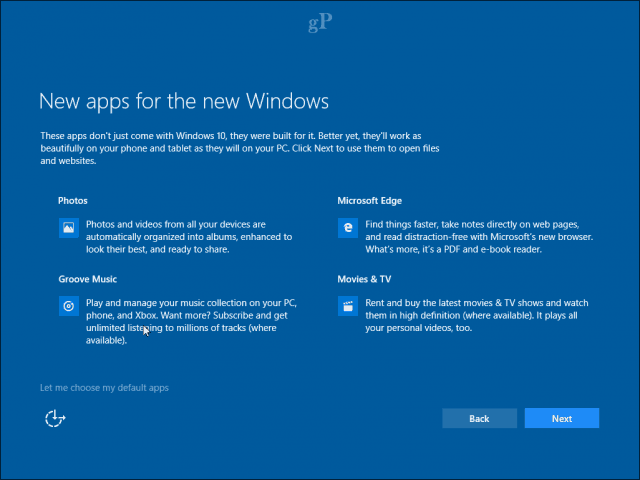
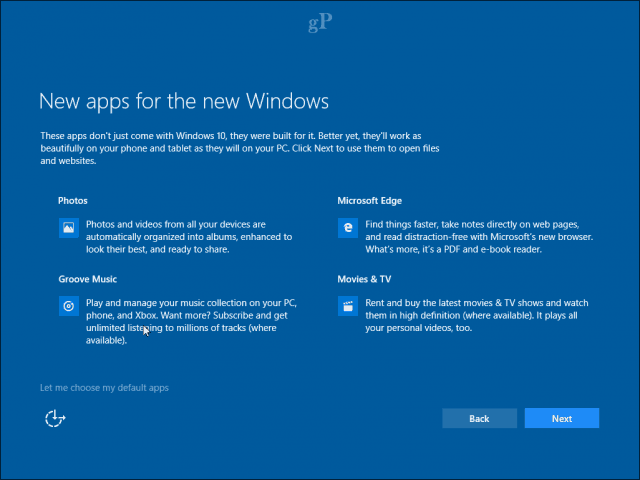
基本、ネットワーク、アカウント、およびサービス:新しいPCを設定したり、クリーンインストールを実行するユーザーのために、あなたは四つのカテゴリに分解され、新 あなたは、最初の音声コマンドを受け入れ、セットアッププロセスをご案内し、Microsoftのデジタルアシスタント、コルタナ、によって歓迎されています。
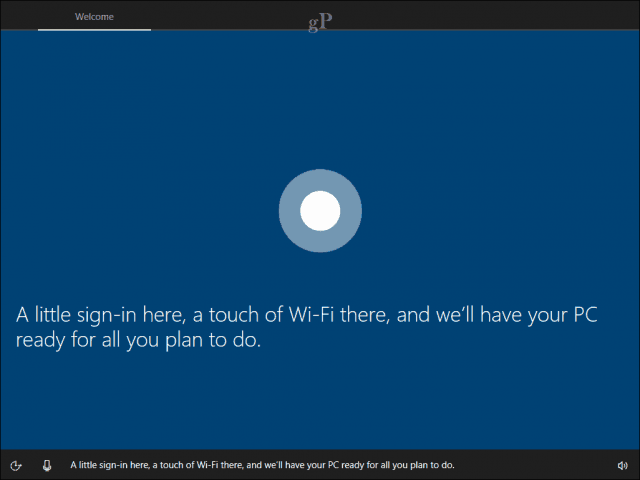
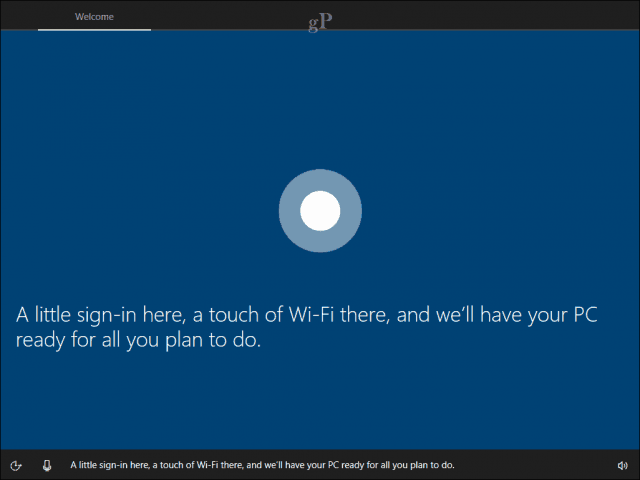
Cortanaのヘルプはもちろんオプションで、左下のマイクアイコンをクリックしてデジタルアシスタントを無効にすることができます。 追加のオプションは、必要に応じて音量を調整するためにも利用可能です。 私は認めなければならない、新しいインターフェイスは、PowerPointプレゼンテーションのようなビットに見える—それに何か問題があることではありません。


基本と呼ばれる最初の画面では、言語とキーボードを選択できます。 別の地域に住んでいる場合は、別のキーボードレイアウトを選択することもできます。
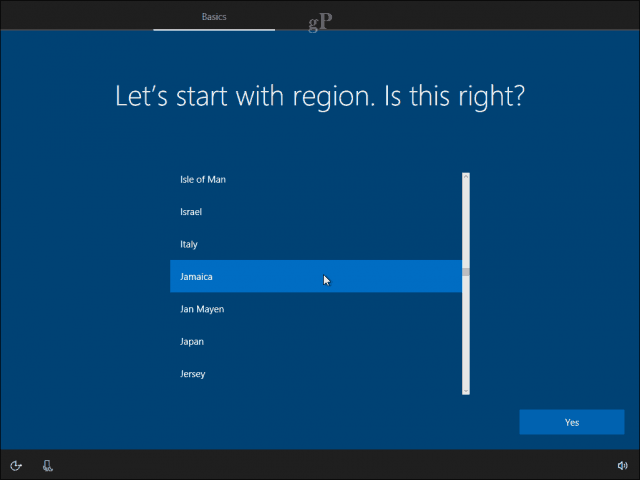
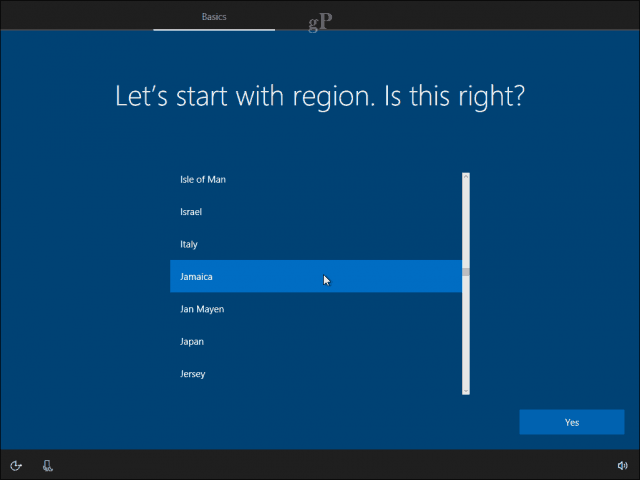
次の画面では、ネットワークへの接続に焦点を当てています。 このオプションは、アクティブな接続がある場合にのみ使用できます。 そうでない場合は、今のところスキップをクリックします。 ワイヤレスネットワークがある場合は、接続先を選択し、[接続]をクリックしてパスワードを入力します。
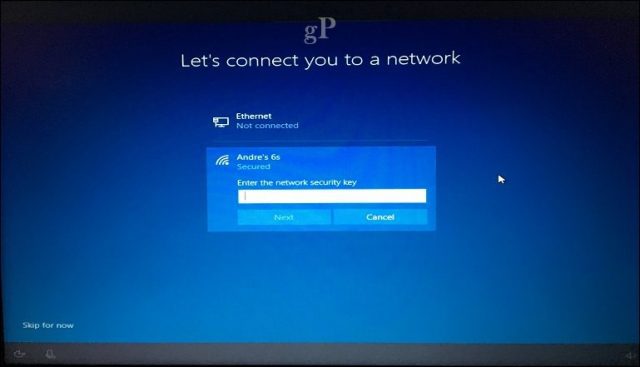
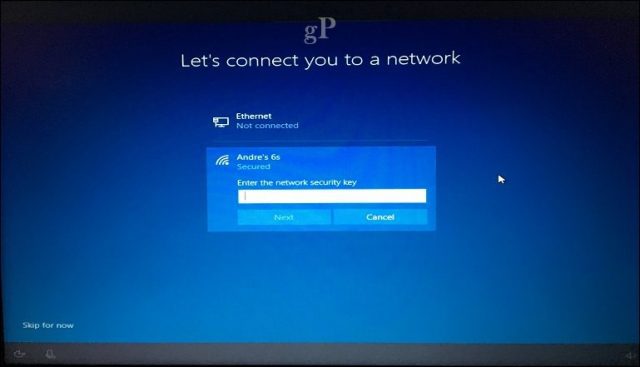
従量制接続を使用している可能性のあるユーザーは、モバイルデータを枯渇させないようにし、プロパティをクリックし、従量制接続の下のオンボタンをトグルしたいと考えています。 Windows10の組み立ては土壇場の更新を取付ける機会を使用します従って可動装置の残りなしで卓上で着きたいと思わないで下さい。


アカウント設定
今、私たちは重要な画面に到着しました:アカウント。 ここでは、コンピューターにサインインし、そのリソースを管理するためのユーザー名を設定する必要があります。 Windows10には、ローカルアカウントとMicrosoftアカウントの2つのサインイン方法があります。 Windows10setupでは、インターネットに接続している場合にのみ、Microsoftアカウントをセットアップするオプションが提供されます。 接続していない場合、セットアップはデフォルトでローカルアカウントになります。
ローカルアカウント–このアカウントは、Windows7以前のバージョンのWindowsにログオンするために使用される資格情報と同様に機能します。 ローカルアカウントには、PCの同期、Windowsストアからアプリをダウンロードする機能、2要素認証など、Windows10の最新の利点は含まれていません。 ローカルアカウントでは、パスワードを忘れた場合に備えてヒントを設定する必要があります。
Microsoftアカウント–このタイプのアカウントは、MicrosoftアカウントにリンクされているMicrosoftの電子メールアドレスを使用します。 通常、このメールアドレスは次のアドレスを使用します。hotmail.com,live.com,msn.com、または見通し。comドメイン。 Windows10をセットアップするには、次の手順を実行します。yahoo.com,gmail.com、またはicloud.com 電子メールアドレスがMicrosoftアカウントに関連付けられていることを確認します。
Microsoftアカウントには、Windows10を実行しているデバイス間でテーマ、パスワード、アプリなどのファイルや設定を同期させる利点があります。 Microsoftアカウントには、ハッカーがコンピュータに簡単にアクセスできないようにする二要素認証のサポートも含まれています。 ユーザーは、デバイスの紛失や盗難に備えて、「デバイスを探す」などのサービスにアクセスすることもできます。 Windowsストアからユニバーサルアプリをダウンロードするには、Microsoftアカウントも必要です。 再活性化はWindows10を再インストールするか、または別のコンピュータに免許証を移せばまたより容易である。
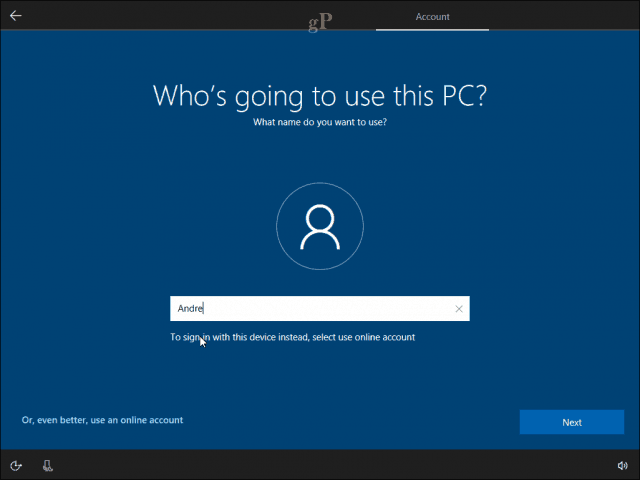
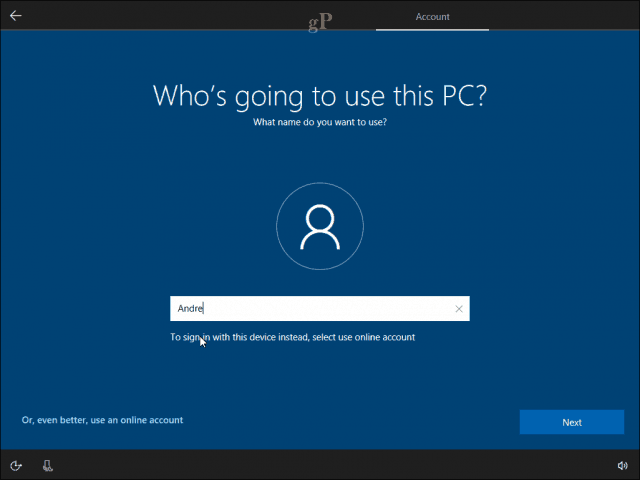
したがって、Microsoftアカウントの利点は大幅に有利です。 どちらのオプションを選択しても、安全であることを確認してください—名前、場所、または誕生日をパスワードとして使用しないでください。 あなたには、いくつかのアイデアが必要な場合は、強力なパスワードを作成するためのヒントについては、私たちの記事をチェックしてください。 初めてコンピュータを設定するときの一般的な事故の一つは、あなたが作成したパスワードを忘れています。 あなたは、セットアップ中に一枚の紙にそれを書き留め、それを暗記し、それを破壊することができます。
Microsoftアカウントでのセットアップ
アクティブなインターネット接続がある場合、Windows10セットアップでは、Microsoftアカウントでサインインするオプションが のは、それがどのようなものかを確認するために迅速なランスルーを実行してみましょう。 最初の画面では、Microsoft IDを入力するように求められます。 あなたが@を持っている場合outlook.com,@hotmail.com,@msn.com、または@live。comのメールアドレスは、おそらくすでにMicrosoftアカウントを持っているので、それを使用してください。 それ以外の場合は、[アカウントの作成]をクリックして設定します。
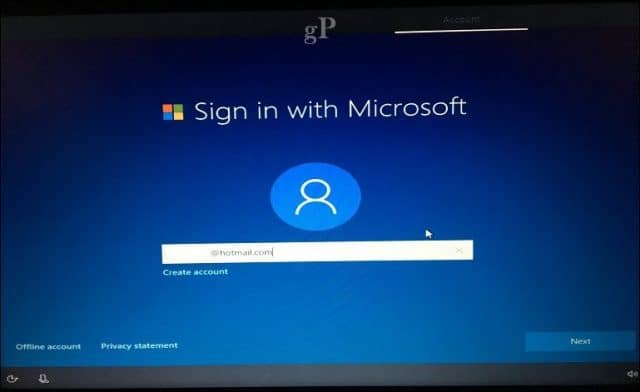
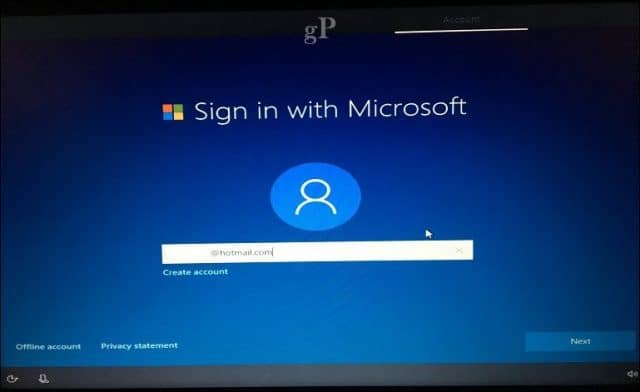
パスワードを入力し、”次へ”をクリックします。
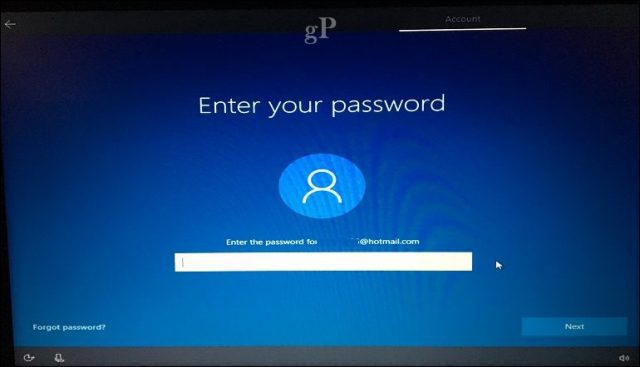
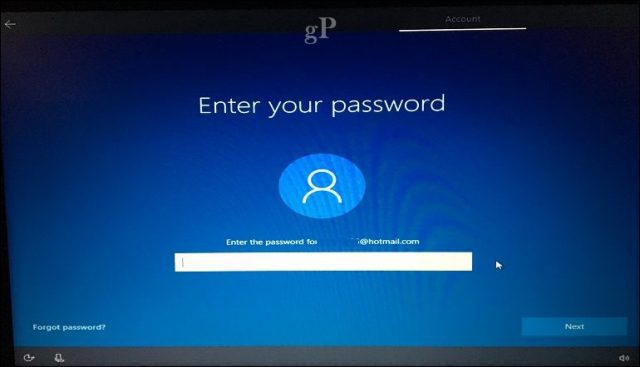
2FAで構成されたMicrosoftアカウントは、保護のためにセキュリティコードを入力する必要があります。 Microsoft Authenticatorアプリは、iOSまたはAndroidデバイスに既にインストールされている場合に便利です。 認証アプリがない場合は、別の方法を選択できます。 たとえば、Microsoftは電話に電話をかけてから、ポンド記号を押して確認し、電話を切るように依頼することができます。
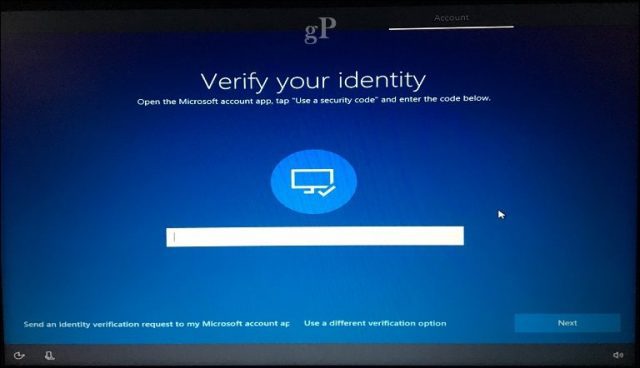
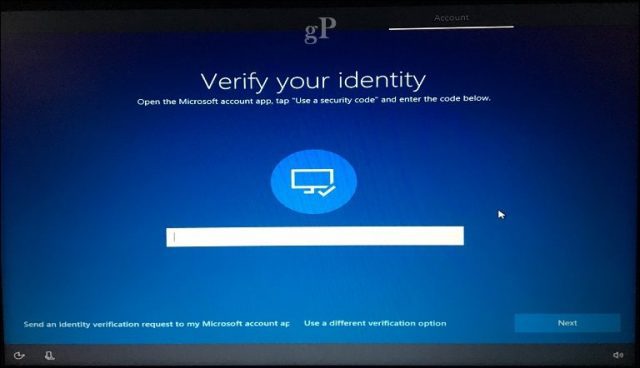
追加のサインイン方法は、認証に4つの番号を使用するPINです。 これは、Start>Settings>Accounts>Sign in optionsから後でいつでも設定できます。
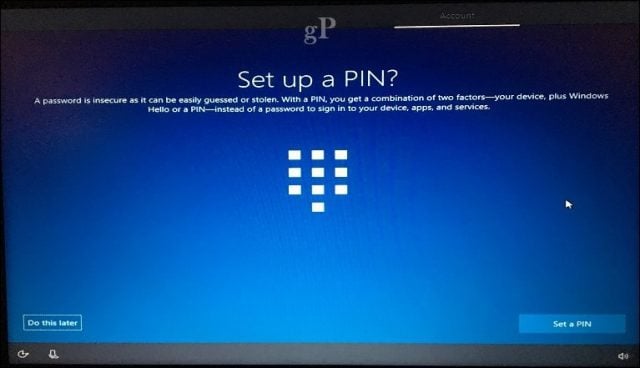
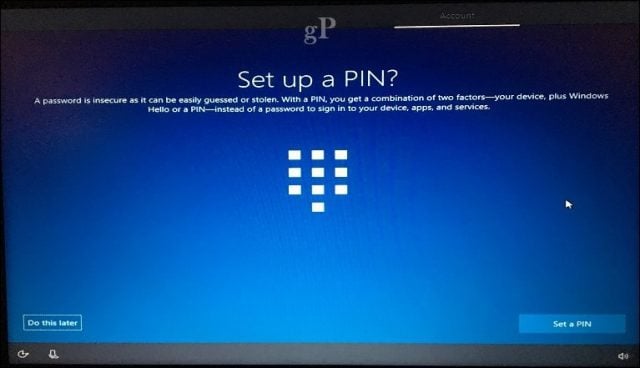
これで、Cortanaを有効にしてプライバシー設定を調整することができます。 CortanaはWindows10の主要な部分です; これは必須ではありませんが、間違いなく以前のリリースからオペレーティングシステムを区別します。 を選択するためCortanaで起動する姿がに”こんにちはCortana.’Cortanaは天候の点検のようなあなたのあらゆる命令に、リマインダーを予定し、歌の名前を見つけ、容積を調節するか、または冗談を言うこと答えます。
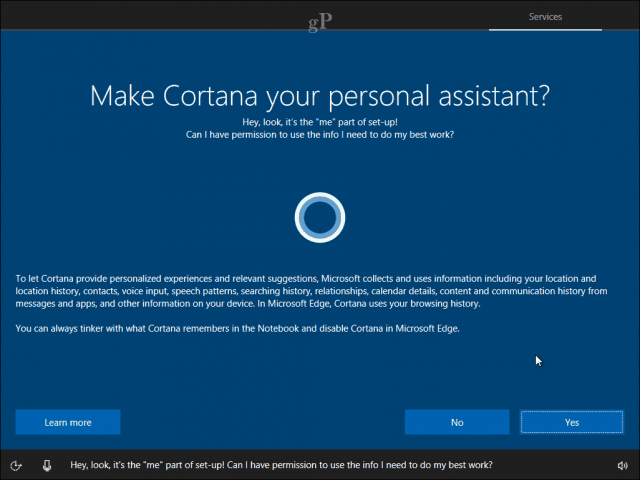
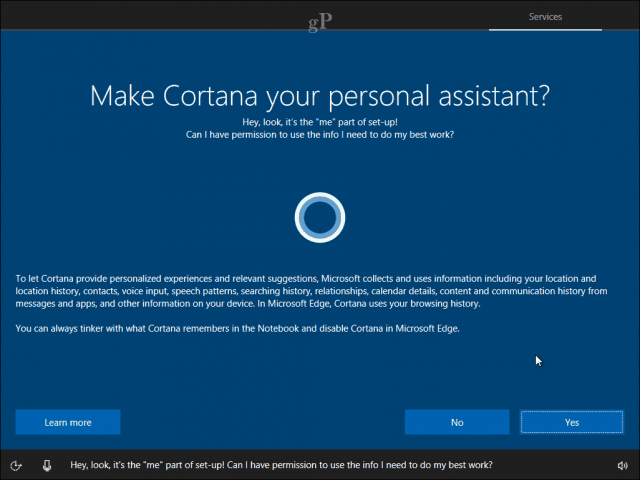
プライバシー設定
プライバシー画面には、選択されたデフォルトオプションのリストが表示されます。 これらのいくつかは、あなたのWindows10の経験をさらに良くするために不可欠です。 例えば、位置はCortanaが方向を言うのを助けることができる。 診断は、Windows10で使用するアプリの改善に役立つ重要な部分です。 関連性の高い広告やカスタマイズされたエクスペリエンスなど、一部の設定をオフにすることができます。 それぞれの詳細が必要な場合は、[詳細を確認]ボタンをクリックします。 準備ができたら、[Accept]をクリックします。
Windows10は設定を確認し、Windows UpdateやWindowsストアで最新の更新プログラムを確認するなど、いくつかの土壇場の作業を実行します。
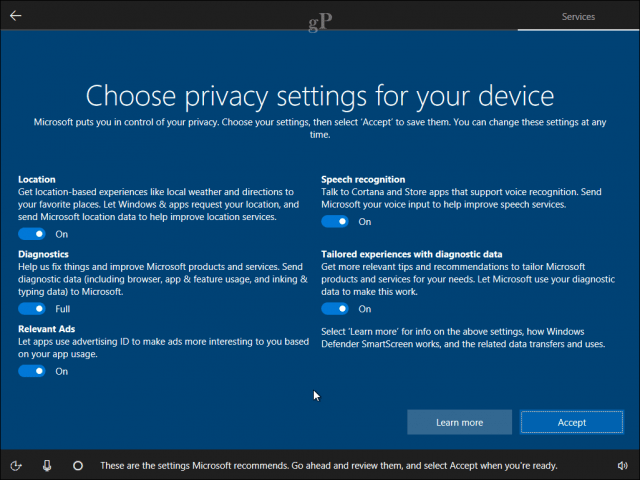
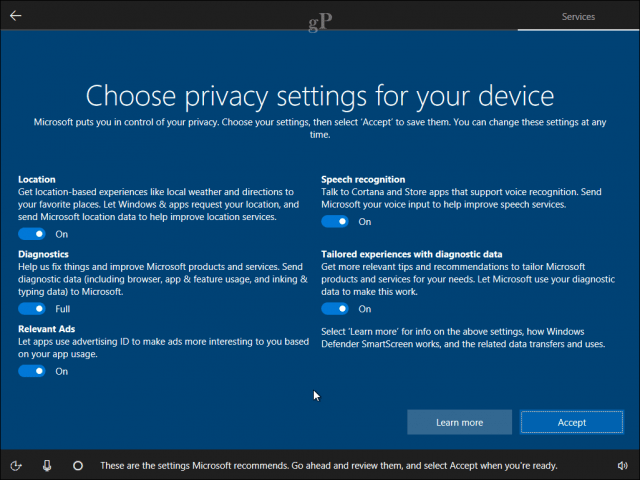
デスクトップに到着したら、Windows10の使用を開始できます。 プライバシー設定をさらに調整するには、Start>Settings>Privacyを開きます。
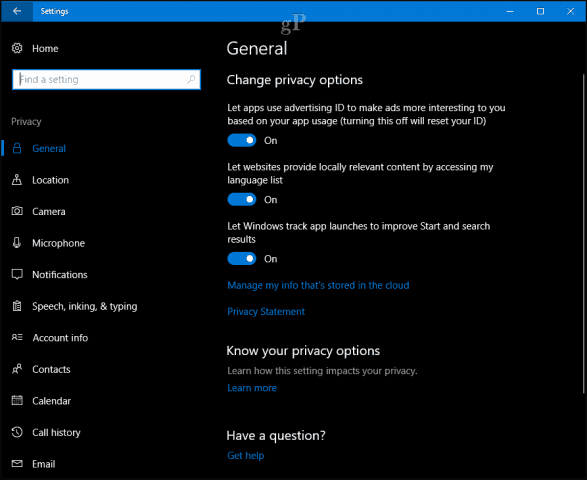
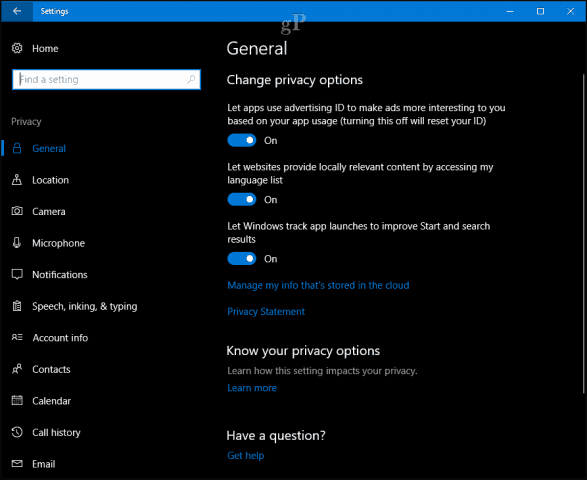
あなたが初めてのWindows10を使用している場合は、インターフェイスのさまざまな部分について学ぶために私たちのチュートリアルをチェッ また、インストールを完了した後に行うことができます追加のものについては、セットアップ後の記事をチェックしてください。